Cómo cambiar el teclado en Lg Android?
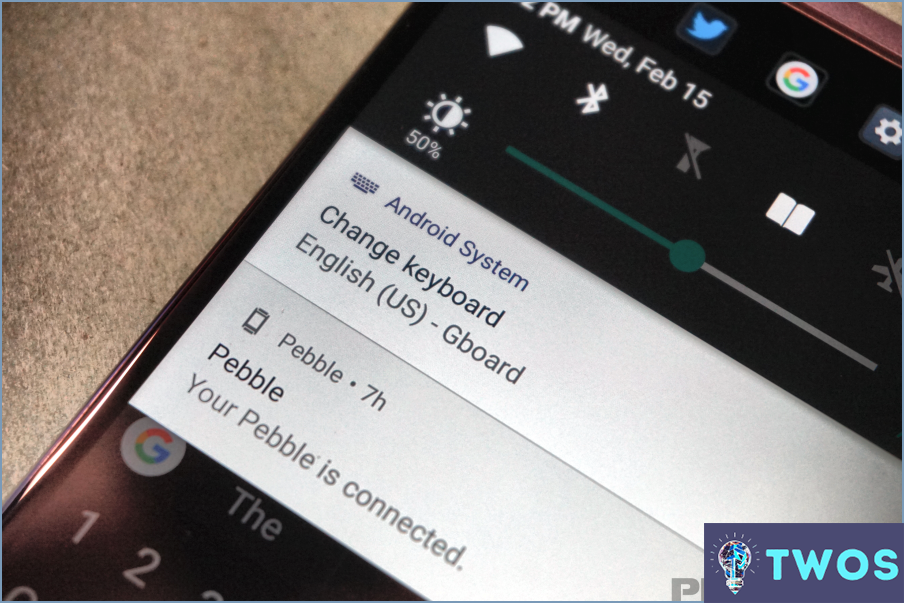
Paso 1: Abra la ventana de su dispositivo Ajustes. Esto suele estar representado por un icono de engranaje en la pantalla de inicio o en el cajón de aplicaciones.
Paso 2: Desplácese hacia abajo y toque Idioma & de entrada. Aquí encontrarás todos los ajustes relacionados con la entrada y el idioma.
Paso 3: En la siguiente pantalla, pulse sobre Teclado virtual. Esto mostrará todos los teclados instalados actualmente en su dispositivo.
Paso 4: Verás una lista de teclados. Toque el icono de configuración del teclado que desea cambiar. Si no ves el teclado que quieres cambiar, tendrás que añadirlo.
Paso 5: Para añadir un nuevo teclado, toque Añadir un teclado y busque el teclado en la lista. Una vez que lo haya encontrado, pulse sobre él para añadirlo a su lista de teclados.
Paso 6: Después de añadir el nuevo teclado, vuelva a la pantalla Teclado virtual pantalla. Toque el icono de configuración del teclado que acaba de añadir.
Paso 7: Ahora puede realizar sus cambios. Esto podría incluir cambiar el idioma, el diseño, el tema u otros ajustes específicos del teclado.
Paso 8: Una vez que haya terminado de hacer cambios, no olvide tocar Guardar. Esto asegurará que todos sus cambios se apliquen.
Recuerda que los pasos exactos pueden variar ligeramente en función del modelo de tu dispositivo y de la versión de Android que estés utilizando. Si te interesan más consejos sobre Android, tal vez quieras echar un vistazo a ¿Cómo vencer a Android 21?
Cómo cambiar la configuración del teclado en Android?
A modificar la configuración del teclado en Android, en primer lugar, inicie el Ajustes. Navegue hasta Idioma & Introducir. Aquí, en Teclado & Métodos de entrada, encontrarás todos los teclados instalados en tu dispositivo.
- Seleccione el teclado cuyos ajustes desea modificar.
- Desplácese hacia abajo para descubrir las opciones disponibles para la personalización.
Este proceso le permite adaptar la configuración del teclado a sus necesidades específicas.
¿Cómo cambio mi teclado LG al teclado Google?
Paso 1: Abra su Configuración app.
Paso 2: Navegue hasta Idioma & Introducir.
Paso 3: Bajo Teclado & Métodos de entrada, pulse sobre Teclado actual.
Paso 4: Toque en los tres puntos situados en la esquina superior derecha del teclado y, a continuación, seleccione Ajustes.
Paso 5: Por último, pulse sobre Teclado Google y habilítalo.
Este proceso cambiará efectivamente su teclado LG a teclado Google.
Cómo se cambia la configuración de escritura en Android?
A modificar los ajustes de escritura en Android, vaya a Ajustes > Idioma & entrada. Aquí encontrará una sección con la etiqueta Teclado & métodos de entrada. Pulse sobre el teclado actualmente en uso. Esto le llevará a una nueva pantalla, donde deberá seleccionar Corrección de texto. Esta opción le permite personalizar su experiencia de escritura eligiendo los ajustes que mejor se adapten a sus necesidades.
¿Cómo puedo volver a poner mi teclado LG en modo normal?
Cómo volver a cambiar el teclado LG a normal es un proceso sencillo.
- Abra la aplicación "Ajustes" de tu teléfono.
- Navegue hasta "Idioma & Entrada" y, a continuación toque "Teclado".
- Seleccione el "Tipo de teclado" que desea utilizar.
- Toque "Cambiar teclado".
- Elija la opción de teclado "Normal" y toque OK.
Siguiendo estos pasos, restablecerás fácilmente la configuración predeterminada del teclado.
Cómo puedo hacer que mi teclado Android vuelva a la normalidad?
Cómo restablecer el teclado de Android a su configuración predeterminada es un proceso sencillo. Sigue estos pasos:
- Navega hasta la sección de tu teléfono Ajustes del teléfono.
- Seleccione Idioma & Entrada.
- En Teclado & Métodos de entrada, elija el teclado en uso.
- Toque el botón Restablecer botón.
Este procedimiento restaurará el teclado a su estado original, resolviendo cualquier problema que pueda estar experimentando.
¿Cómo puedo reparar mi teclado LG?
Reiniciar el teléfono es el paso inicial más sencillo para rectificar su problema con el teclado LG. Un nuevo comienzo a menudo resuelve problemas menores. Si esto no funciona, asegúrese de que su teléfono de de su teléfono esté actualizado. Las actualizaciones de software a menudo incluyen correcciones para problemas comunes, incluyendo potencialmente el problema del teclado. Si estos pasos no dan resultados, reinstalar el teclado podría ser la solución. Este proceso elimina y luego reinstala el software del teclado, lo que puede eliminar cualquier problema persistente.
¿Cómo reinicio mi teclado LG Velvet?
Para restablecer su teclado LG Velvet, siga estos sencillos pasos:
- Localice el botón de encendido y el botón de bajar volumen en su dispositivo LG Velvet.
- Mantenga pulsados ambos botones simultáneamente durante aproximadamente 10 segundos.
- Después de 10 segundos, suelte ambos botones.
- Su teclado LG Velvet se reiniciará ahora.
Al realizar este restablecimiento, debería resolverse cualquier posible fallo de software o problema con el teclado. Es importante tener en cuenta que este proceso no afectará a ninguna otra configuración o datos del dispositivo, por lo que puede restablecer el teclado con tranquilidad.
Recuerda mantener pulsados ambos botones durante el tiempo especificado para garantizar un restablecimiento correcto. Si continúa experimentando dificultades con su teclado, puede valer la pena ponerse en contacto con el servicio de atención al cliente de LG para obtener más ayuda.
¿Qué es la aplicación de teclado LG?
La aplicación de teclado LG es una aplicación de teclado preinstalada que se encuentra en los teléfonos inteligentes LG. Proporciona a los usuarios una serie de características útiles para mejorar su experiencia de escritura. Algunas características notables incluyen un teclado flotante, que permite una fácil multitarea, y un modo de una mano, que hace que escribir sea más conveniente en pantallas más grandes. Además, la aplicación ofrece predicción de palabras, lo que ayuda a los usuarios a escribir más rápido y con mayor precisión. Con su variado conjunto de funciones, la aplicación de teclado LG pretende ofrecer una experiencia de escritura fluida y eficiente a los usuarios de smartphones LG.
Deja una respuesta

Artículos Relacionados